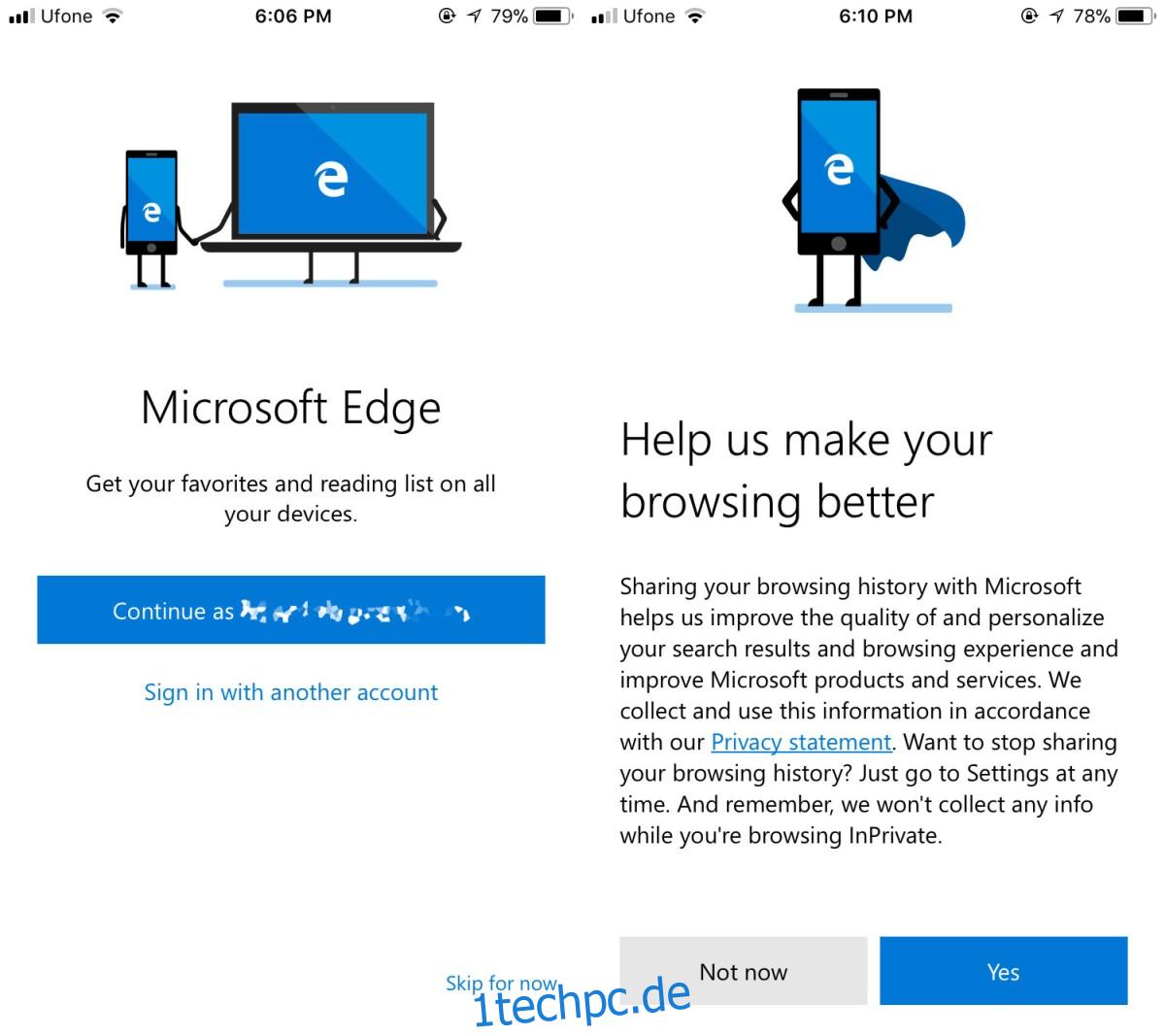Microsoft hat Edge für iOS und Android veröffentlicht. Die App befindet sich derzeit in der Beta-Version. Wenn Sie am Windows-Insider-Programm teilnehmen, können Sie sich anmelden, um Microsoft Edge Preview für iOS und Android zu testen. Sie denken vielleicht, dass es genug Browser für iOS und Android gibt, aber es ist immer Platz für einen weiteren. Da Sie Teil des Windows-Insider-Programms mit einem derzeit auf einem System installierten Vorschau-Build sein müssen, wird nicht jeder in der Lage sein, es zu testen. Hier ist unsere praktische Überprüfung von Microsoft Edge für iOS und Android.
Um fair zu sein, diese App befindet sich in der Beta-Phase. Aus diesem Grund wird dies eine Funktionsüberprüfung und keine Leistungsüberprüfung sein. Die App stürzte ab, als wir versuchten, uns anzumelden, also hat sie ihre Fehler und Probleme.
Inhaltsverzeichnis
Microsoft Edge-Vorschaufunktionen
Microsoft Edge Preview unterstützt eine übersichtliche Benutzeroberfläche mit Registerkarten mit Inkognito-/privaten Registerkarten. Es gibt eine Kurzwahlfunktion, die die meisten mobilen Browser haben, und es gibt eine Leseliste, die der von Microsoft Edge für Windows 10 ähnelt.
Windows Live-Kontosynchronisierung
Sie können Edge für iOS und Android verwenden, ohne sich bei Ihrem Live-Konto anzumelden, es ist jedoch besser, wenn Sie sich anmelden. Außerdem möchte Microsoft Ihren Browserverlauf, aber es fragt diesmal nach, anstatt ihn nur zu nehmen.
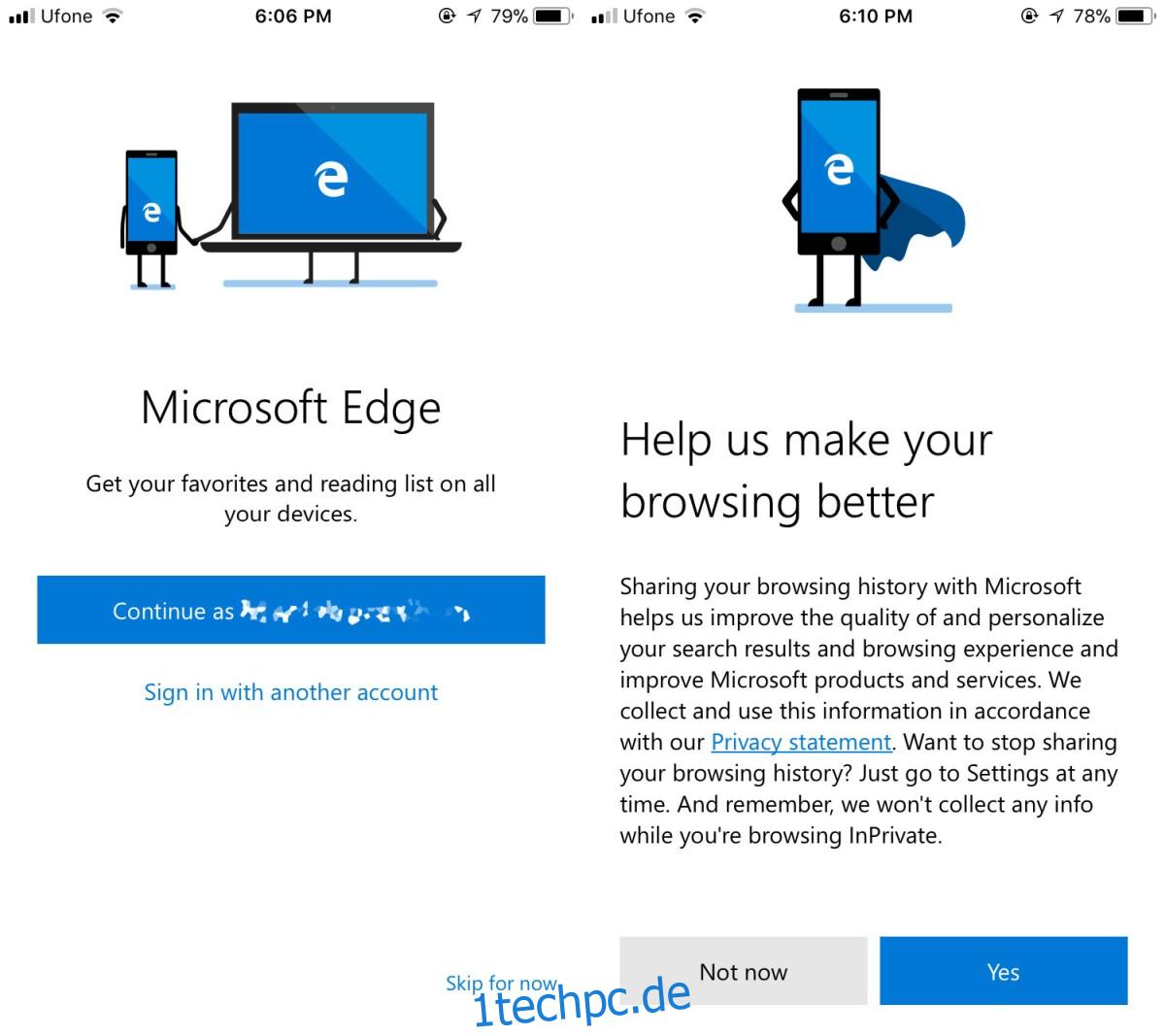
Barcode-/ QR-Code-Scanner
Edge für iOS und Android verfügt über einen integrierten Barcode- und QR-Code-Scanner. Um ihn zu verwenden, tippen Sie auf einer neuen Registerkarte auf das kleine Minus-Symbol neben dem Suchfeld.
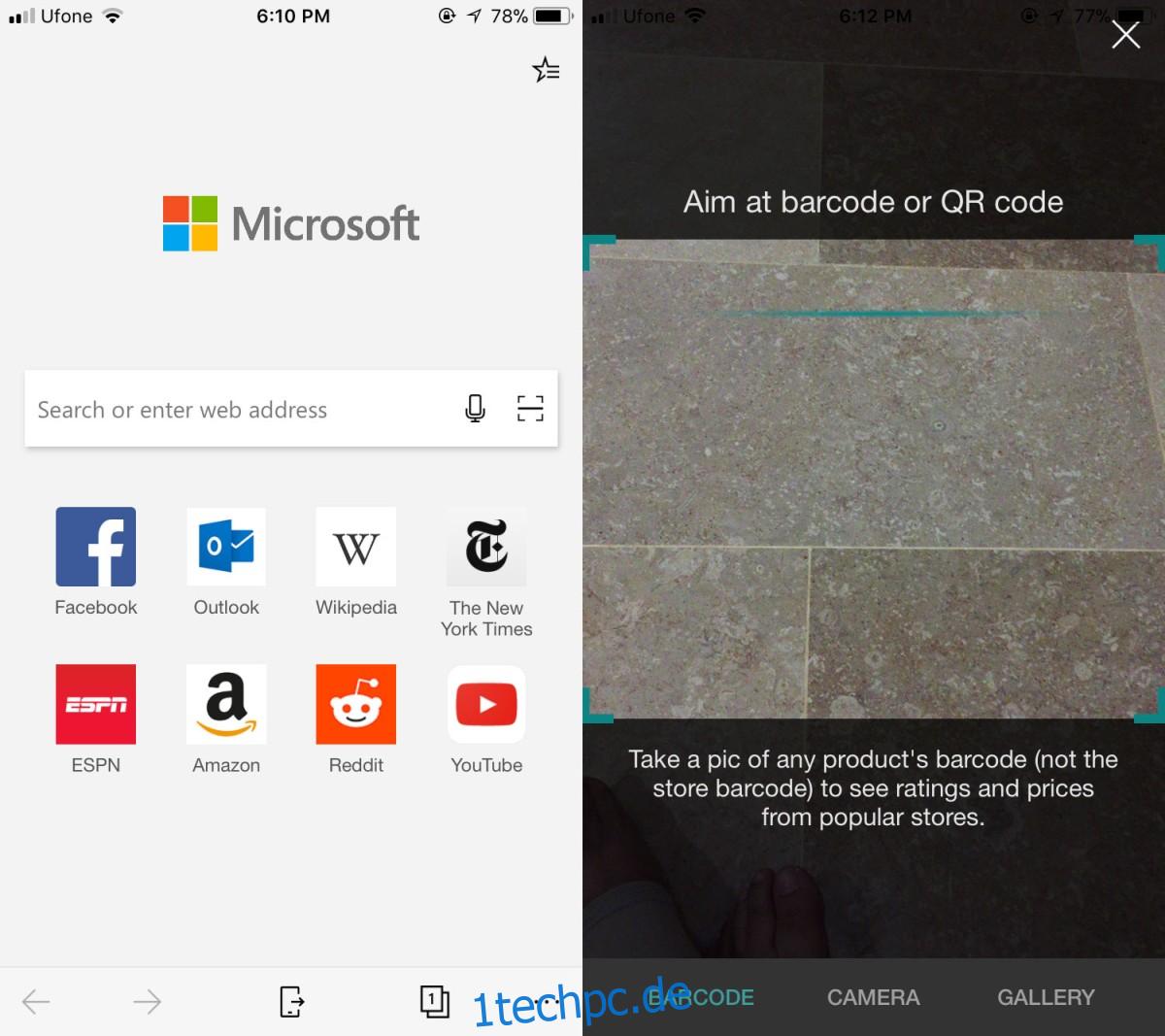
Umgekehrte Bildsuche
Sie können auch eine umgekehrte Bildsuche in Edge für iOS und Android durchführen. Tippen Sie auf einer neuen Registerkarte im Suchfeld auf dieselbe Minus-Schaltfläche. Wählen Sie „Kamera“ oder „Galerie“, um ein Bild aufzunehmen/hochzuladen. Sobald das Bild hochgeladen wurde, sucht der Browser in der Standardsuchmaschine danach.
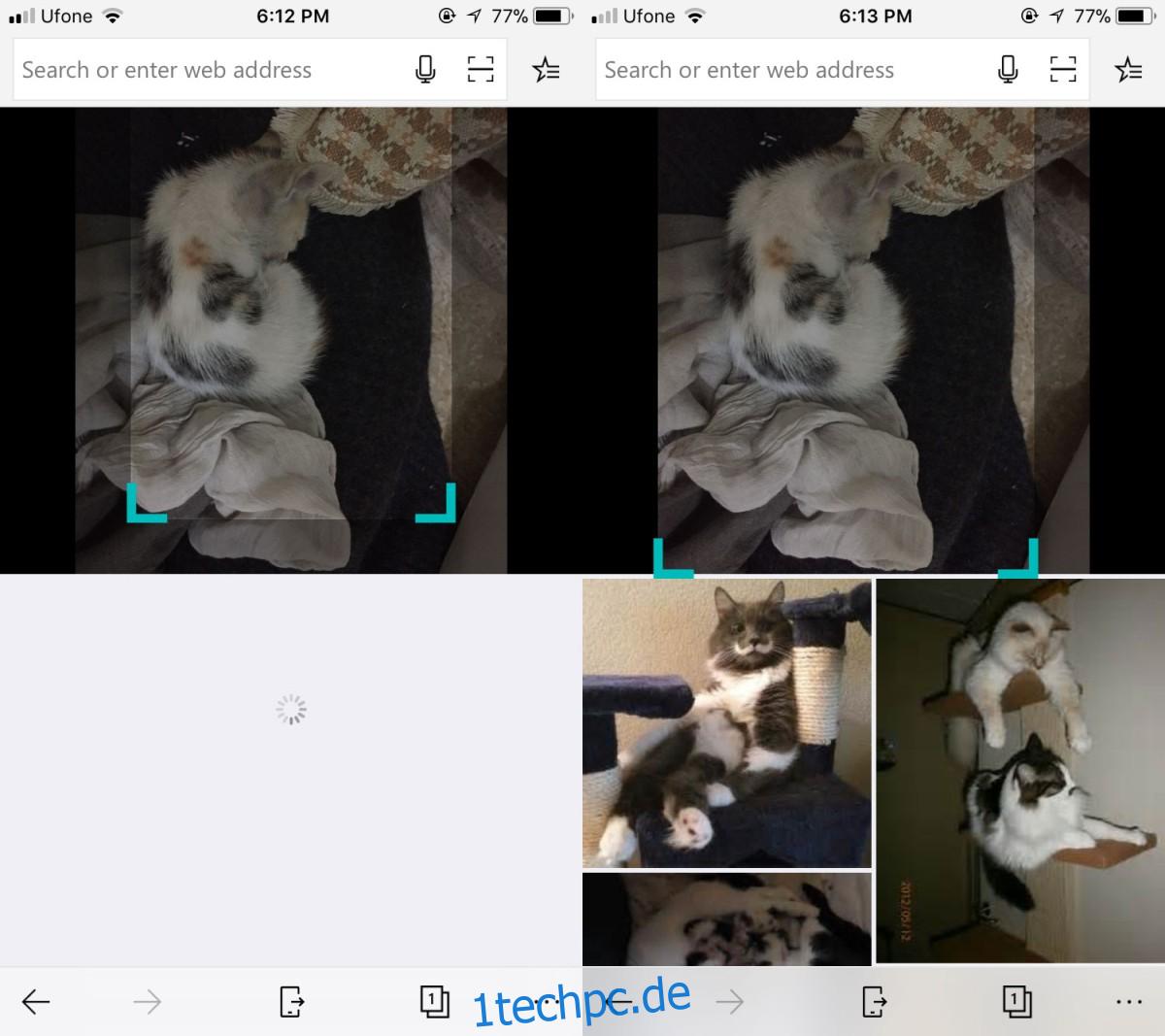
Suchmaschine
Bing ist die Standardsuchmaschine in Edge für iOS und Android, aber zum Glück können Sie sie ändern.
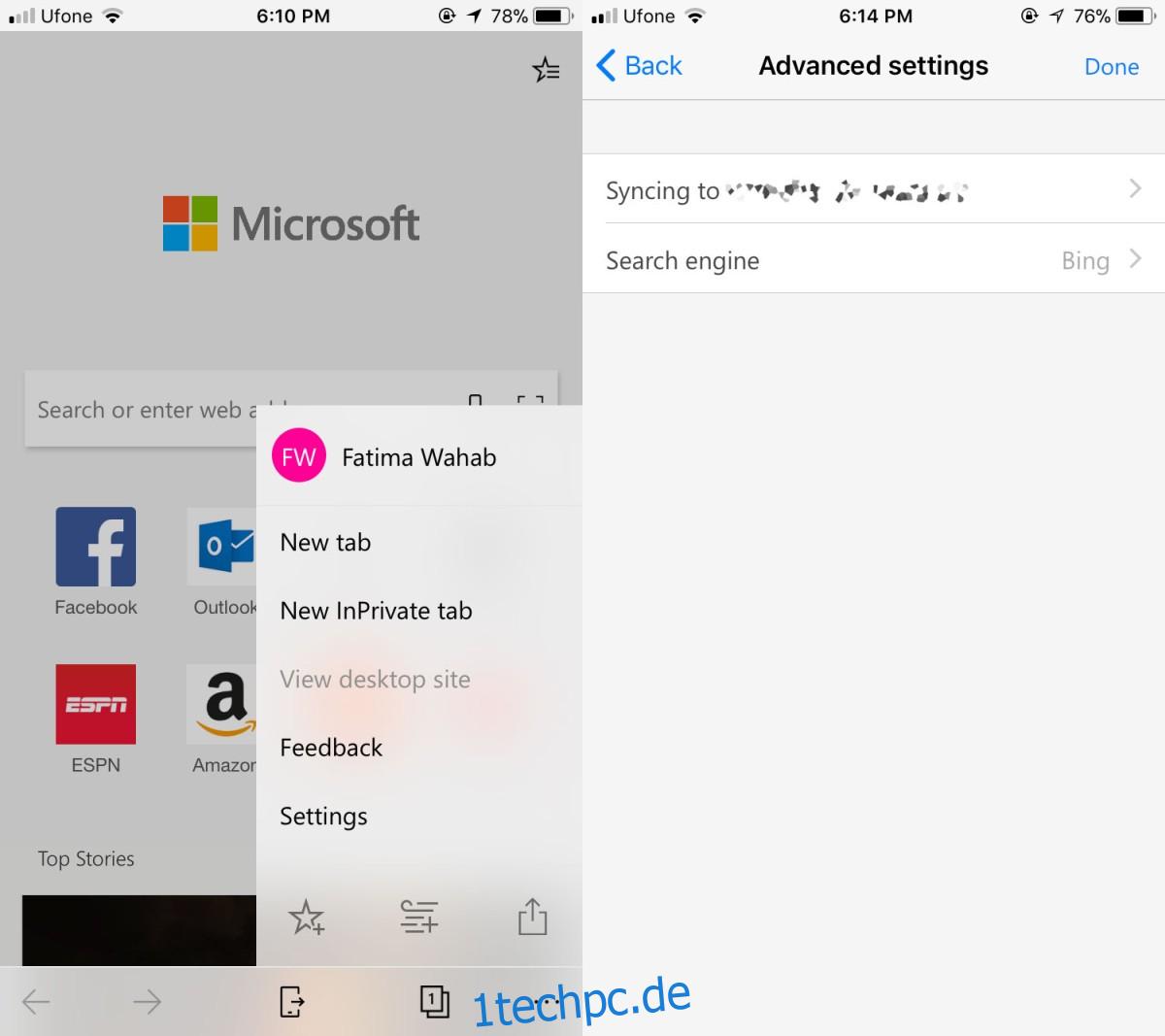
Die Optionen sind fest codiert, dh begrenzt. Sie können Google oder Yahoo in den Einstellungen der App als Standardsuchmaschine festlegen.
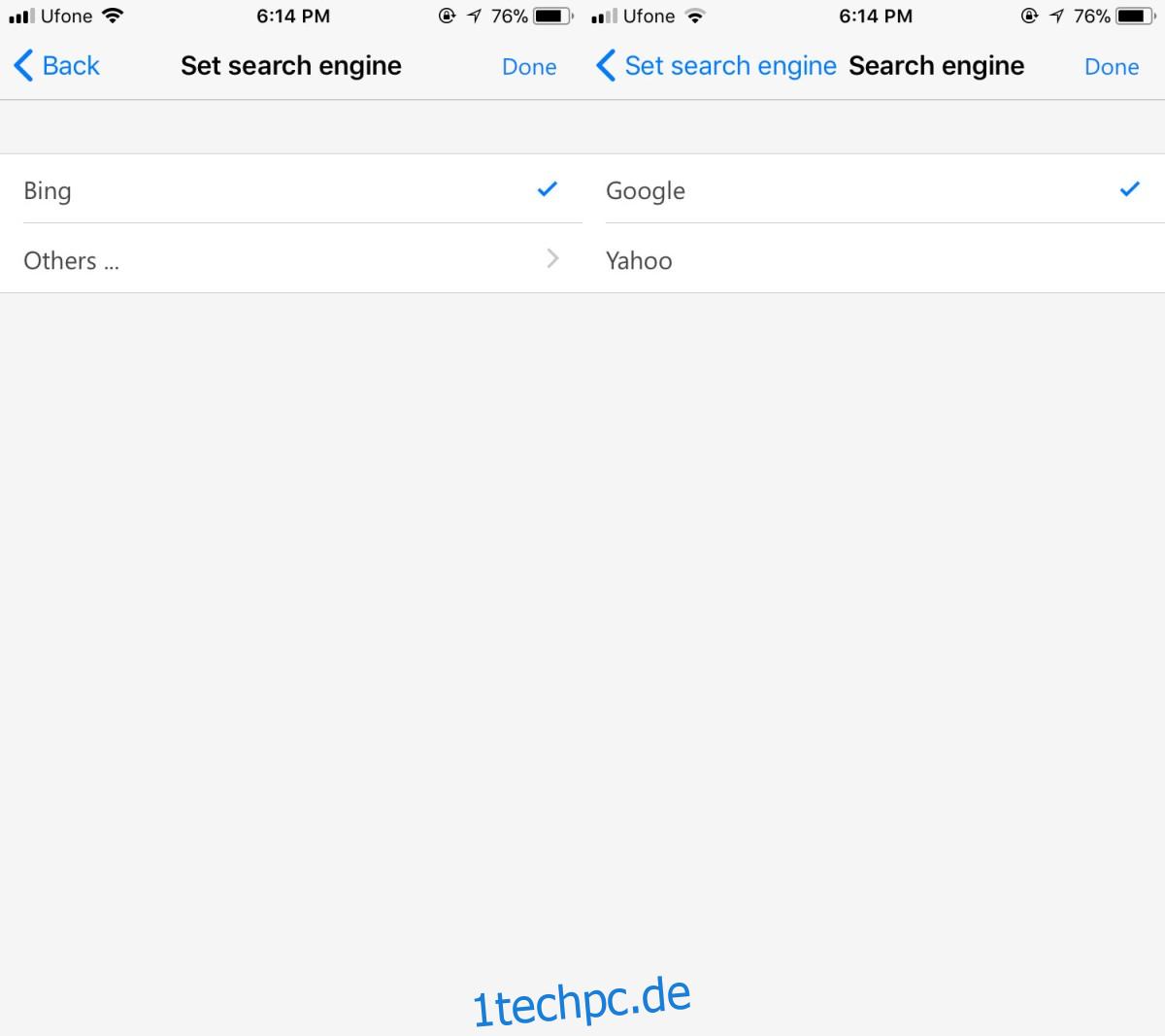
Leseliste und eBooks
Sie können Links zu Ihrer Leseliste in Edge für iOS und Android speichern. Edge für Windows 10 verfügt über eine nette Bibliotheksfunktion, in der Bücher gespeichert werden, die Sie aus dem Windows Store herunterladen. Im Moment ist die Bibliothek/E-Books-Funktion nicht live, aber in Arbeit. Ihre Bibliothek wird zwischen Ihrem Desktop und Ihrem Telefon synchronisiert.
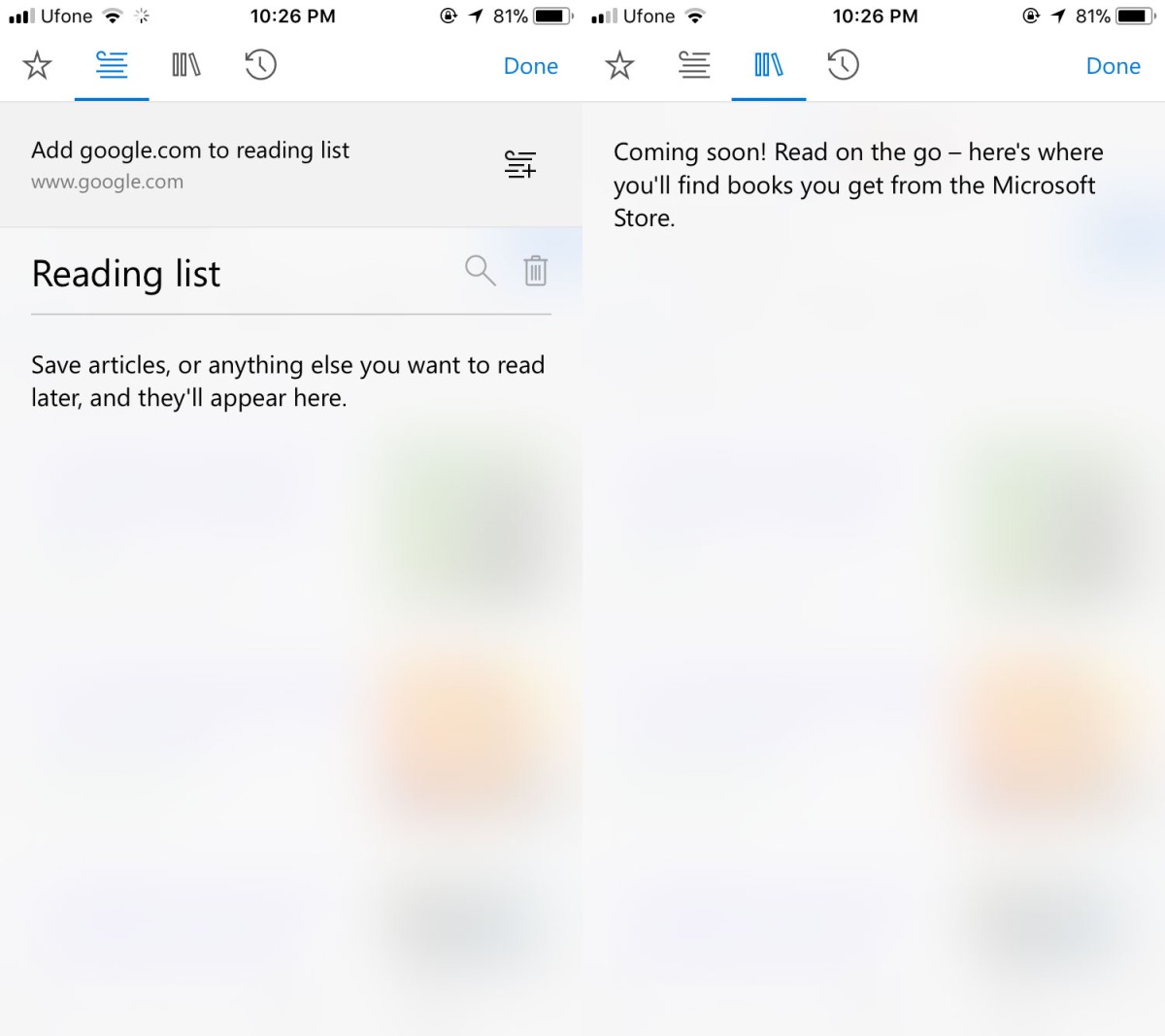
An PC und Action Center senden
Eine bemerkenswerte Funktion in Edge für iOS und Android ist, dass Sie Links an Ihren PC senden können. Sie können den Link pushen, damit er in Edge geöffnet wird, oder Sie können ihn als Warnung an das Action Center senden. Tippen Sie auf das kleine Telefonsymbol unten auf dem Bildschirm, um diese Funktion zu verwenden. Es ist eine dieser Funktionen, für die Sie Ihr Microsoft-Konto sowohl auf Ihrem Telefon als auch auf Ihrem Desktop verwenden müssen.
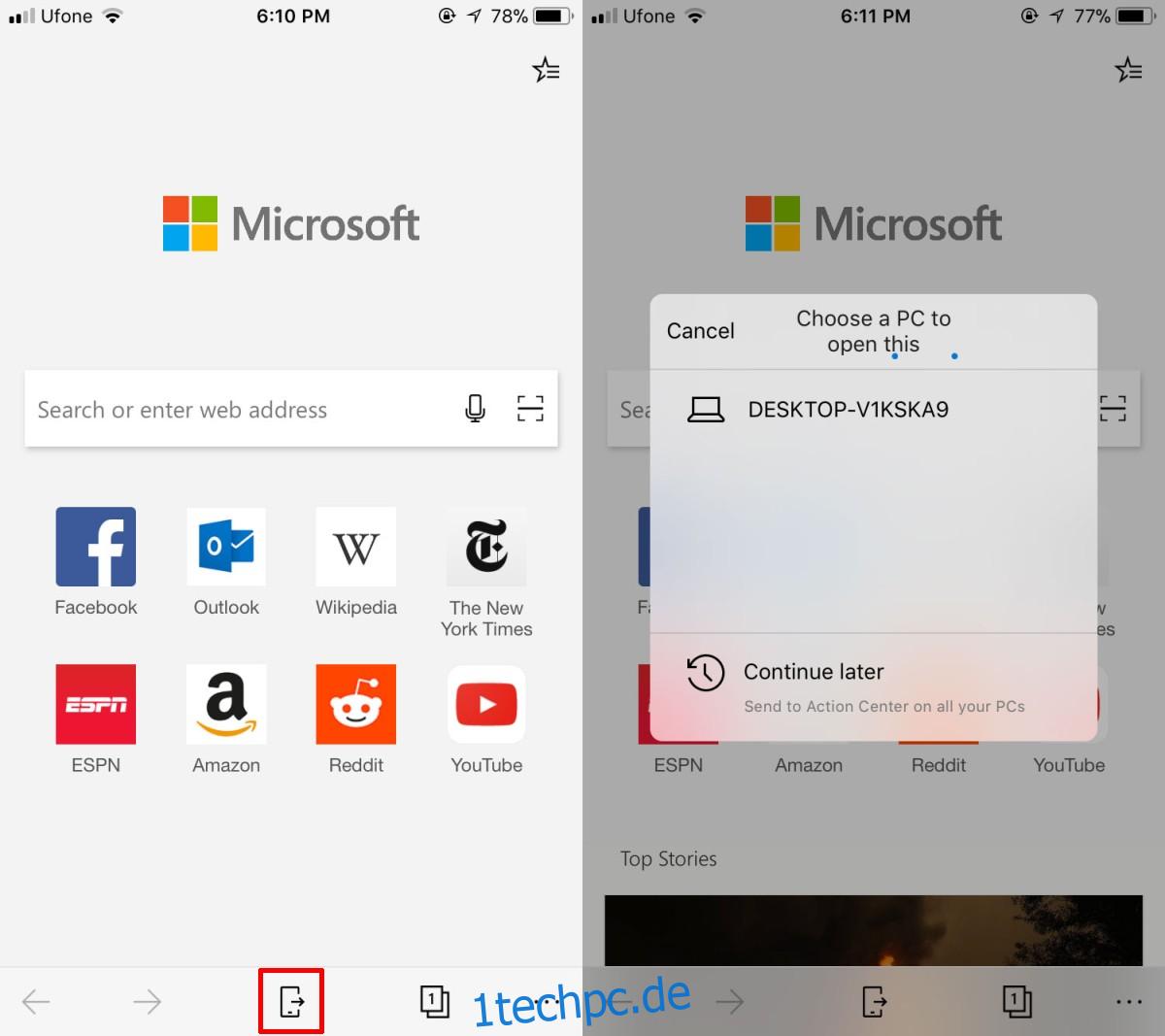
Urteil vorbehalten
Microsoft Edge für iOS und Android hat anständige Funktionen, aber für eine Beta-App werden wir die Leistung noch nicht beurteilen. Es funktionierte gut genug und es hat definitiv ein paar Funktionen, die andere Browser nicht haben. Es sieht vielversprechend aus, ist aber noch nicht bereit für eine stabile Veröffentlichung. Die Benutzeroberfläche ist schön und intuitiv.